3 cách chụp màn hình Samsung J7 pro dễ dàng
Cách chụp màn hình Samsung J7 Pro dễ sử dụng và nhanh chóng nhất: Nhấn giữ đồng thời nút Nguồn + nút Giảm âm lượng.
Bạn đang sử dụng điện thoại Samsung Galaxy J7 Pro và muốn lưu ảnh chụp màn hình trên Samsung một cách nhanh chóng? Bài viết này, Thành Trung Mobile sẽ hướng dẫn bạn chi tiết 3 cách chụp màn hình Samsung J7 Pro đơn giản và hiệu quả trên chiếc Smartphone của mình.
Đôi nét về Samsung J7 Pro
- Samsung J7 Pro là phiên bản nâng cấp của dòng Galaxy J-series tầm trung.Điện thoại này có thiết kế nhôm nguyên khối, màn hình 5.5 inch Full HD sắc nét.
- Camera sau 13MP và camera trước 13MP có đèn flash LED cho chụp ảnh selfie đẹp.
- Samsung J7 Pro được trang bị chip Exynos 7870 8 nhân mạnh mẽ, RAM 3GB và bộ nhớ trong 32GB có thể mở rộng qua thẻ nhớ ngoài lên tới 256GB.
- Đặc biệt, điện thoại này có pin dung lượng cao 3600 mAh và tính năng siêu tiết kiệm pin, cho thời gian sử dụng lâu dài.
- Samsung J7 Pro là sự lựa chọn hoàn hảo cho những ai yêu thích thiết kế sang trọng, hiệu năng cao và chụp ảnh chất lượng.
3 cách chụp màn hình Samsung J7 pro
Với những tiện ích hay trên Samsung, bạn có thể chụp màn hình Galaxy J7 pro bằng nhiều cách như:
1. Cách chụp màn hình Samsung J7 Pro bằng phím cứng
Cách 1:
Các bạn tiến hành nhấn đồng thời 2 phím Nguồn + Home trong khoảng 1,5 giây. Ngay sau đó, bức ảnh sẽ được chụp lại và được lưu tại Bộ sưu tập -> Ảnh chụp màn hình của điện thoại Samsung J7 Pro.

Cách 2:
Ngoài cách 1 kể trên, các bạn cũng có thể chụp màn hình Samsung J7 Pro với thao tác nhấn đồng thời cả 2 phím Nguồn + Tăng giảm âm lượng bên cạnh trái của máy. Trên các sản phẩm Samsung cao cấp hơn còn hỗ trợ khả năng chụp màn hình bằng thao tác vuốt lòng bàn tay để chụp. Hay như với dòng Samsung Galaxy Note có thể dùng bút S Pen để chụp màn hình.

Với 2 cách trên đây, bạn có thể dễ dàng bắt ảnh màn hình Samsung để lưu giữ những khoảnh khắc đáng nhớ trên màn hình.
2. Chụp màn hình bằng tính năng vuốt lòng bàn tay
Lưu ý: Có một số dòng điện thoại sẽ không có tính năng này
Samsung J7 Pro hỗ trợ tính năng chụp ảnh bằng cử chỉ vuốt lòng bàn tay, giúp bạn dễ dàng lưu lại những khoảnh khắc đẹp. Để kích hoạt tính năng này, bạn làm theo các bước sau:
- Truy cập Cài đặt > Tính năng nâng cao trên điện thoại.
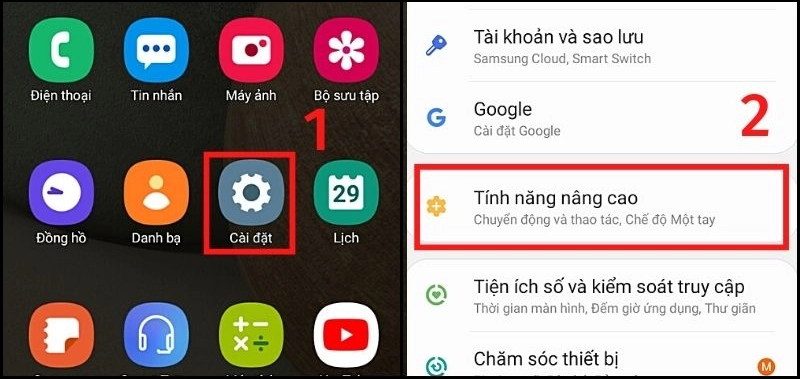
- Chọn Chuyển động và thao tác > Bật Vuốt lòng bàn tay để chụp.
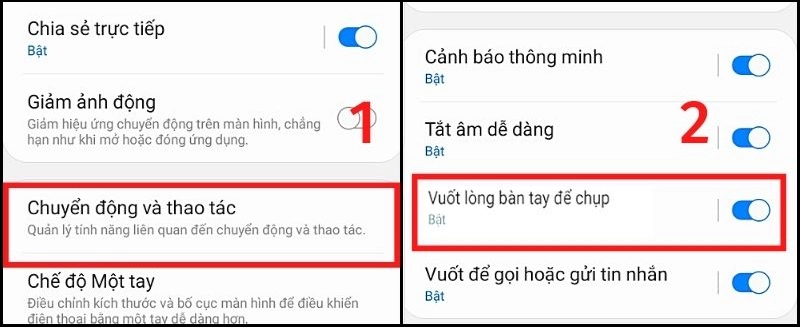
- Khi muốn chụp ảnh, bạn đặt bàn tay vuông góc với màn hình và vuốt từ trái sang phải.
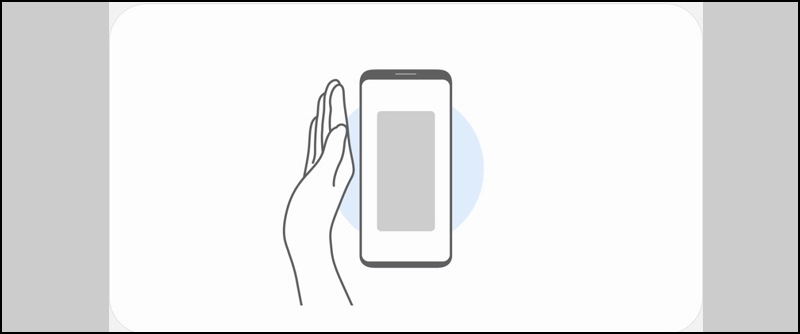
3. Chụp màn hình bằng phần mềm
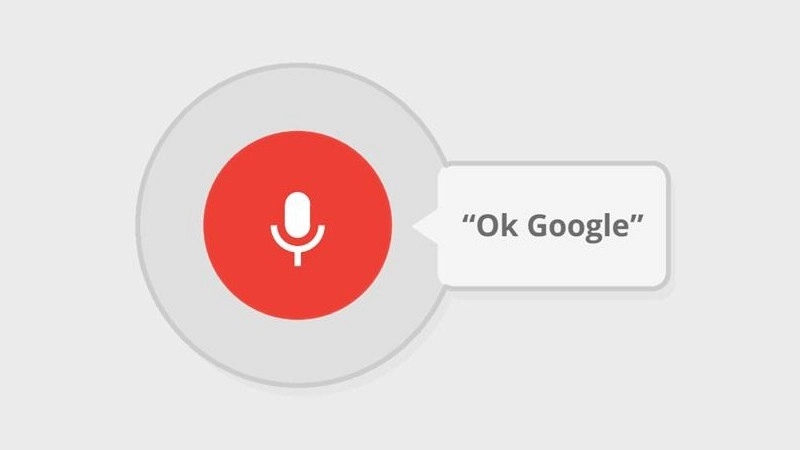
Trợ lý ảo Google là một công cụ hữu ích cho bạn thực hiện nhiều thao tác bằng giọng nói. Bạn có thể dùng Trợ lý ảo Google cũng là cách chụp màn hình J7 Prime, J7 Pro một cách nhanh chóng và tiện lợi. Cách làm như sau:
- Kích hoạt Trợ lý ảo Google bằng cách chạm và giữ nút Home, hoặc nói “OK Google”.
- Khi màn hình hiển thị phần bạn muốn chụp, nói “Chụp màn hình” để Trợ lý Google thực hiện lệnh.
Giải pháp cho tình trạng không chụp được ảnh màn hình trên Samsung J7 Pro
Không thể chụp ảnh màn hình là một vấn đề phổ biến mà nhiều người dùng điện thoại Samsung J7 Pro gặp phải. Dưới đây là một số giải pháp hữu ích để khắc phục tình trạng này:
Cài đặt lại Samsung J7 Pro
Lỗi phần mềm là nguyên nhân chính gây ra vấn đề không chụp được ảnh màn hình. Để khởi động lại phần mềm, hãy truy cập Cài đặt > Quản lý chung > Cài đặt lại > Cài đặt lại tất cả cài đặt. Hệ thống sẽ khôi phục cài đặt gốc của máy, có thể giúp giải quyết sự cố.
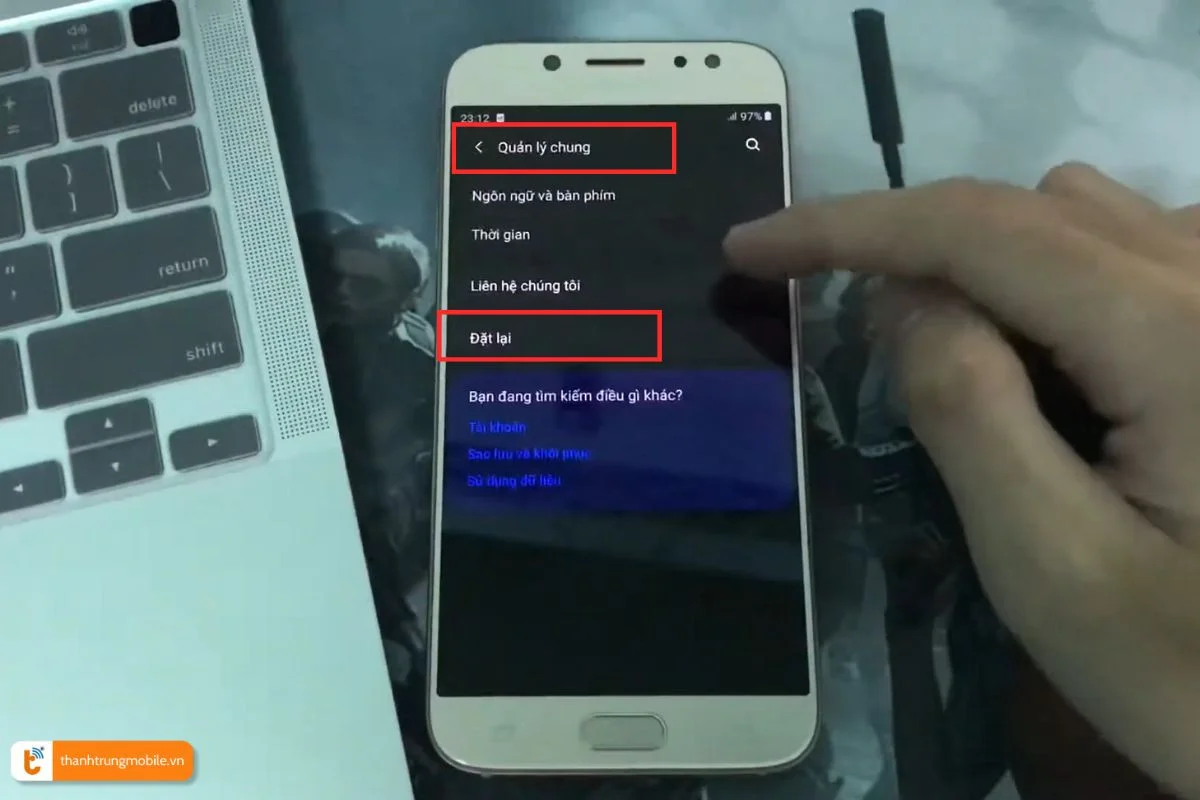
Giải phóng dung lượng bộ nhớ
Nếu bộ nhớ đã đầy, bạn sẽ không thể chụp thêm ảnh mới. Để tăng dung lượng trống, hãy xóa bớt ảnh trùng lặp hoặc không cần thiết trong thư viện ảnh. Bạn cũng có thể xem xét di chuyển một số ứng dụng, tệp tin sang thẻ nhớ ngoài để giải phóng bộ nhớ trong máy.
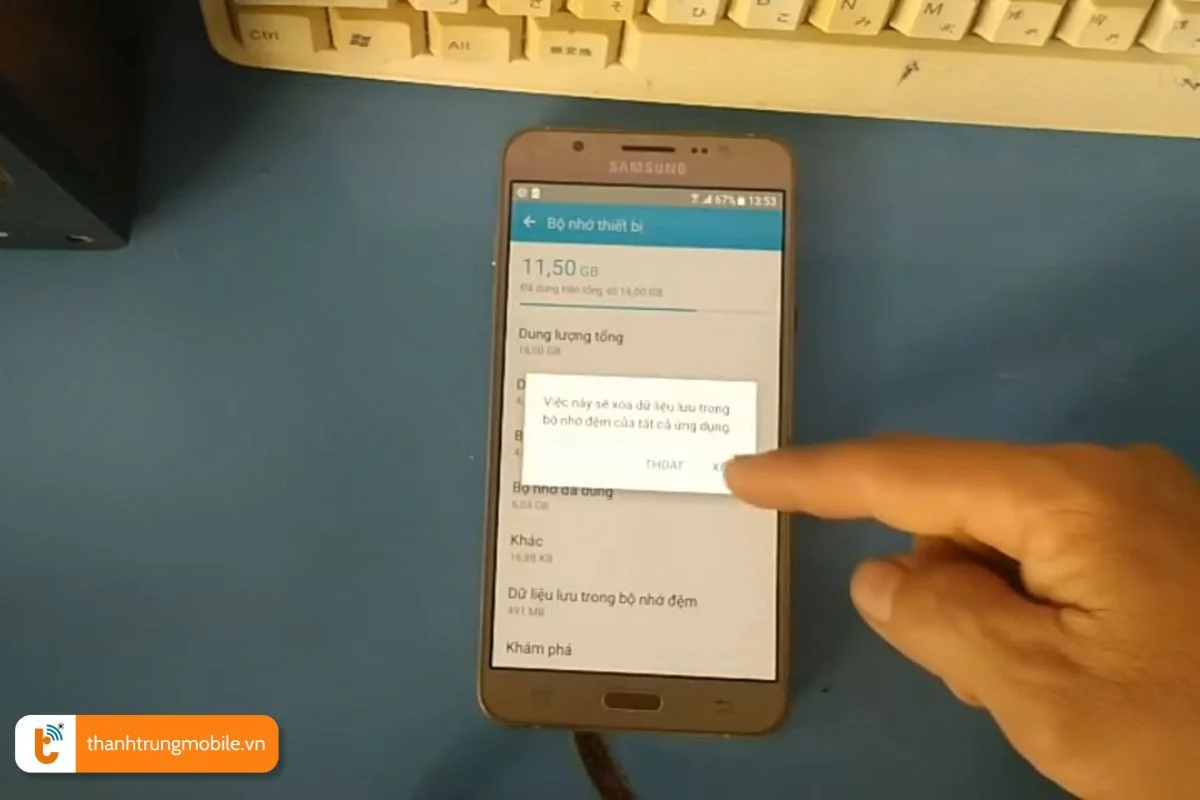
Cập nhật phần mềm
Đảm bảo rằng điện thoại của bạn đang chạy phiên bản phần mềm mới nhất. Các bản cập nhật thường bao gồm các bản sửa lỗi và cải tiến tính năng, có thể giúp khắc phục sự cố không chụp được ảnh màn hình.
Nếu bạn gặp phải vấn đề không chụp được ảnh màn hình do lỗi phần cứng, hoặc màn hình của Samsung J7 Pro bị hư hỏng, bạn có thể tham khảo dịch vụ thay màn hình Samsung J7 Pro tại Thành Trung Mobile để giải quyết vấn đề này.
Trong bài viết này, Thành Trung Mobile đã hướng dẫn bạn 3 cách chụp màn hình Samsung J7 Pro một cách dễ dàng và nhanh chóng. Bạn cũng có thể chỉnh sửa, chia sẻ hoặc xóa ảnh chụp màn hình theo ý muốn. Hy vọng bài viết này sẽ giúp bạn có thêm kiến thức về cách chụp ảnh màn hình Samsung J7 Pro và tận dụng tốt tính năng này.
Ngoài ra, bạn có thể tham khảo thêm qua các mẹo và thủ thuật liên quan khác đến dòng điện thoại Samsung như cách chụp màn hình Samsung J7, cách chụp màn hình Samsung J8, chụp màn hình Samsung note 9, cách chụp màn hình điện thoại Samsung A24…














